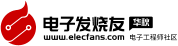電腦顯卡故障會出現什么情況_電腦顯卡故障怎么解決
電腦顯卡的常見故障及解決方法
大家都知道,顯卡在電腦中占據著重要的位置,如果顯卡出現問題,就會導致電腦出現一系列的故障問題,給我們造成許多不必要的麻煩。其實像一些常見的顯卡問題,我們也是可以自己解決的。所以,今天U大俠小編就和大家說說電腦顯卡的常見問題及解決方法。
故障一、顯卡驅動程序丟失
顯卡驅動程序載入,運行一段時間后驅動程序自動丟失,一般是由于顯卡質量不佳或顯卡與主板不兼容,使得顯卡溫度太高,從而導致系統運行不穩定或出現死機,此時只有更換顯卡可以解決問題。
故障二、開機沒有顯示
出現這樣的故障一般是因為顯卡與主板接觸不良或主板插槽有問題造成的,對于一些集成顯卡的主板,如果顯存共用主內存,則需注意內存條的位置,一般在第一個內存條插槽上應插有內存條由于顯卡原因造成的開機無顯示故障,開機后一般會發出一長兩短的蜂鳴聲(對于AWARD BIOS 顯卡而言)。
故障三、電腦死機
出現這類故障一般多見于主板與顯卡的不兼容或主板與顯卡接觸不良;顯卡與其它擴展卡不兼容也會造成死機。
故障四、顯示器顯示顏色不正常
這類故障原因有:1、顯示器自身故障;2、顯示卡與顯示器信號線接觸不良;3、在某些軟件里運行時顏色不正常,一般常見于老式機,在BIOS里有一項校驗顏色的選項,將其開啟即可;4、顯示器被磁化;5、顯卡損壞,這類現象一般是由于與有磁性的物體過分接近所致,磁化后還可能會引起顯示畫面出現偏轉的現象,可以更換顯卡。
故障五、屏幕出現異常雜點或圖案
這類故障一般是由于顯卡的顯存出現問題或顯卡與主板接觸不良造成,需要清潔顯卡金手指部位或更換顯卡。
故障六、顯示花屏,看不清字跡
出現這樣的原因一般是因為顯示器或顯卡不支持高分辨率造成,花屏時可切換啟動模式到安全模式,然后再在Win98下進入顯示設置,在16色狀態下點選“應用”再點擊“確定”按鈕。重啟,在Windows98系統正常模式下刪掉顯卡驅動程序,重新啟動計算機即可。當然也可不進入安全模式,在純DOS環境下,編輯SYSTEM.INI文件,將display.drv=pnpdrver改為display.drv=vga.drv后,存盤退出,再在Windows里更新驅動程序即可。
電腦顯卡故障分析
一、接觸不良
肉眼可見的接觸不良,如板卡一頭高一頭底的,那是輕而易舉就可以排除的。不過有一些顯卡的接觸不良非常的隱蔽,表面上看安裝得很好,但實際上接觸不良,導致很多莫名其妙的故障。
案例:一臺毒龍650機器,是2001年春節裝的。一段時間后,開機不正常,經常在第一次開機時全黑無反應,切斷電源后再開機則成功,好像系統要“預熱”一樣。
分析:這個故障看上去是電源的問題,也確實在一些老機器上出現過更換電源解決問題的案例。但此機購置的時間較短,部件都是新的,而且經仔細檢驗過,這樣的配置同時購置的其他機器并未出現此種故障,于是從最簡單的步驟著手的原則,先檢查連線,插拔一遍后開機,無效;從CMOS里的電源設置作了調整,設置出廠默認值,無效;經詢問得知,此機前幾天曾被打開機箱清除灰塵。至此,估計是某元件松動導致了接觸不良或是短路。
解決:開機的時候仔細觀察,發現面板的指示燈不是馬上亮的,而是過了5秒鐘后才亮,電源燈、硬盤燈和光驅面板燈都正常,只是好像系統無信號送到顯示器,而且系統無報警聲-由于第二次開機能正常使用,所以排除了黑屏是內存沒插好的原因。一般系統開機黑屏是內存和顯卡兩大因素造成,主板損壞的可能性很小,所以我判斷可能會是顯卡接觸不良導致的故障。于是,重新插拔后,又將CMOS跳線放電。重新開機后,一次成功,后改回CMOS設置,經試用正常,至此,問題解決。
二、電源功率或設置的影響
主板提供的高級電源管理功能很多,有節能、睡眠、ONNOW等等,但有些顯卡和主板的某些電源功能有沖突,會導致進入Windows時花屏的現象。
案例:上述機器,在調試過程中開始懷疑是電源的故障,改動了CMOS中電源的設置,特別是VIDEO相關的設置,開機進入Windows后Windows98變成了256色,還提示要安裝新的驅動程序。該機已經正常使用Windows98半年了,顯然是基本設置錯誤導致的故障,而不能按Windows提示的“安裝新的驅動程序”來排除。
分析和解決:由于當時是改動了CMOS電源選項后馬上進入Windows出問題的,所以沒費力就知道是電源選項的影響。但如果是其他情況下出現的,可能就比較難想到這方面去。建議在顯示不正常的時候,注意一下CMOS電源方面的影響,如果是改動了設置的,把它調整為出廠時的默認值;如果是剛裝機就出現問題的,可以把出廠的默認值中的節能、ONNOW什么花哨功能禁止試試。另外因為AMD的CPU耗電量較大,一些電源質量不好或時功率不夠的“龍”、“鳥”機器上面,添加購置了新硬盤或其他耗電較大的設備后,可能也會導致顯卡的供電不夠,大家可以用排除和替換法檢驗。
三、刷新BIOS后的影響
幾乎每個月,出現顯卡的廠商都會在網上發布新的BIOS供DIY們刷新自己的顯卡,以獲得新功能和修正BIOS的BUG。但也有不少人在刷新了之后,玩某些游戲時會死機或是自動跳回桌面,,更有用名牌廠家的BIOS刷壞自己的顯卡的案例。如果刷新之后Windows的多數任務正常,只是某個驅動程序如PHOTOSHOP出錯,你很難想到是刷新BIOS的影響,所以排除故障可能會走彎路。
建議:你的顯卡工作正常的話,最好不要亂“升級”。因為顯卡的BIOS各個版本對電腦的主板、電源有一定的相適應(兼容)特性,如果部件是和睦相處的話,還是不要亂改好。那些所謂刷新后的新功能,其實大多數是噱頭而已。主板的BIOS也是一樣,除非是出于為了支持新的CPU和大硬盤的考慮,沒事亂刷有點冒險,不值得。另外,顯卡的固定螺絲不用擰得太緊太死,適中即可,因為顯卡里開機箱的擋板還有一點距離,如果擰螺絲太緊會強行把顯卡的一頭微微拉離插槽,可能會導致接觸不良。那就和固定螺絲的意愿背道而馳了。
附錄小技巧:一般診斷顯卡與內存故障的區別顯卡和內存有問題,電腦開機都是黑屏的,如何區分呢?要注意的要點有:
1、注意電腦有無小喇叭的報警聲,如果是有報警聲的,顯卡的問題可能會大一點,而且我們可以從報警聲的長短和次數來判斷具體的故障(這方面的資料很多了,主板也可能會附帶說明書,請大家自己找來參考)。
2、如果黑屏無報警聲,多半是內存根本沒插好或壞了。沒有內存電腦根本開不了機的,當然也不會報警。
3、注意面板的顯示燈狀態,如果無報警聲又檢查過內存了,可能會是顯卡接觸不良的問題,往往伴隨硬盤燈常亮;還可以看顯示器的狀態燈,如果黑屏伴隨顯示器上各狀態調節的指示燈在同時不停地閃爍,可能會是連接顯卡到顯示器的電纜插頭松了,或是顯卡沒在插槽內插緊。
小編推薦閱讀:
非常好我支持^.^
(301) 99.7%
不好我反對
(1) 0.3%
相關閱讀:
- [電子說] 松下TOUGHBOOK堅固型筆記本電腦助力港口順暢地完成集裝箱裝卸等作業 2023-10-24
- [電子說] 觸想五代強固型工業一體機在近海船舶上的應用 2023-10-23
- [電子說] 電腦電源24Pin端子線的排列順序是怎么排的啊? 2023-10-22
- [電子說] 電腦電源12V輸出是多少A的范圍?電腦電源12V輸出電壓范圍在多少以內是合格的 2023-10-22
- [電子說] 2023年第三季度, 全球個人電腦出貨量跌幅收窄至7% 2023-10-22
- [電子說] 亮鉆科技基于RK3568平臺推出ITX系列主板新成員 2023-10-21
- [電子說] 印度允許筆記本電腦、平板電腦進口不受限 2023-10-20
- [電子說] 英偉達RTX 4090顯卡全網斷貨,庫存被掃光 2023-10-20
( 發表人:姚遠香 )